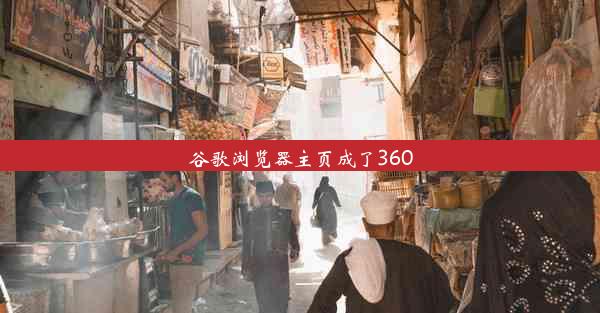谷歌油猴脚本教程最新版,谷歌浏览器油猴脚本怎么用

在这个信息爆炸的时代,我们每天都要浏览大量的网页,而谷歌浏览器油猴脚本(Tampermonkey)的出现,无疑为我们的网页生活带来了极大的便利。它就像一位贴心的助手,让我们的网页浏览变得更加智能和高效。今天,就让我带你走进谷歌浏览器油猴脚本的世界,一起探索它的无限可能。
一:什么是谷歌浏览器油猴脚本?
什么是谷歌浏览器油猴脚本?
谷歌浏览器油猴脚本(Tampermonkey)是一款基于浏览器的用户脚本管理器,它允许用户在网页上运行自定义的JavaScript脚本。通过安装油猴脚本,用户可以轻松实现网页内容的个性化定制,如自动翻译、去除广告、增强用户体验等。
二:安装谷歌浏览器油猴脚本
安装谷歌浏览器油猴脚本
1. 打开谷歌浏览器,进入Chrome Web Store(chrome./webstore/)。
2. 在搜索框中输入Tampermonkey,然后点击搜索按钮。
3. 在搜索结果中找到Tampermonkey,点击添加到Chrome按钮。
4. 在弹出的对话框中点击添加扩展程序。
5. 安装完成后,在浏览器工具栏中会出现油猴脚本的图标。
三:编写油猴脚本
编写油猴脚本
1. 打开油猴脚本的扩展页面,点击创建新脚本。
2. 在弹出的编辑器中,你可以编写JavaScript代码来实现你的需求。以下是一个简单的示例脚本,用于去除网页中的广告:
```javascript
// ==UserScript==
// @name 去除广告
// @namespace /
// @version 0.1
// @description 去除网页中的广告
// @author Your Name
// @match :///
// @grant none
// ==/UserScript==
(function() {
'use strict';
// 选择所有广告元素
var ads = document.querySelectorAll('.ad');
// 遍历并移除广告元素
ads.forEach(function(ad) {
ad.parentNode.removeChild(ad);
});
})();
```
3. 保存脚本,并为其命名。
四:使用油猴脚本
使用油猴脚本
1. 打开需要使用脚本的网页。
2. 点击油猴脚本的图标,选择你刚刚创建的脚本。
3. 脚本将自动运行,你可以看到网页内容的变化。
五:油猴脚本的扩展功能
油猴脚本的扩展功能
油猴脚本不仅可以帮助我们去除广告,还有很多其他强大的功能,如:
1. 自动翻译网页内容。
2. 提取网页中的图片、视频等资源。
3. 自动填写表单。
4. 模拟鼠标操作,实现自动化测试。
六:油猴脚本的注意事项
油猴脚本的注意事项
1. 编写脚本时,请确保遵循相关法律法规,不要侵犯他人权益。
2. 使用第三方脚本时,请谨慎选择,避免下载恶意脚本。
3. 脚本运行过程中,如果出现异常,请及时关闭脚本,避免影响浏览器正常使用。